إصلاح هذه القناة لا يمكن عرضها في Telegram

يمكن أن تكون قنوات Telegram طريقة رائعة لمواكبة آخر التحديثات المتعلقة بالسياسة أو الرياضة أو الأعمال أو أي مواضيع أخرى تهمك. كقناة
لا يمكنك الوصول إلى الإنترنت على جهاز الكمبيوتر الخاص بك؟ هل يظهر اتصال محدود؟ مهما كان السبب ، فإن أول شيء تفعله هو ببساطة تشغيل تشخيص الشبكة والذي سيظهر لك في هذه الحالة رسالة الخطأ " لن يقبل الجهاز أو المورد البعيد الاتصال ".
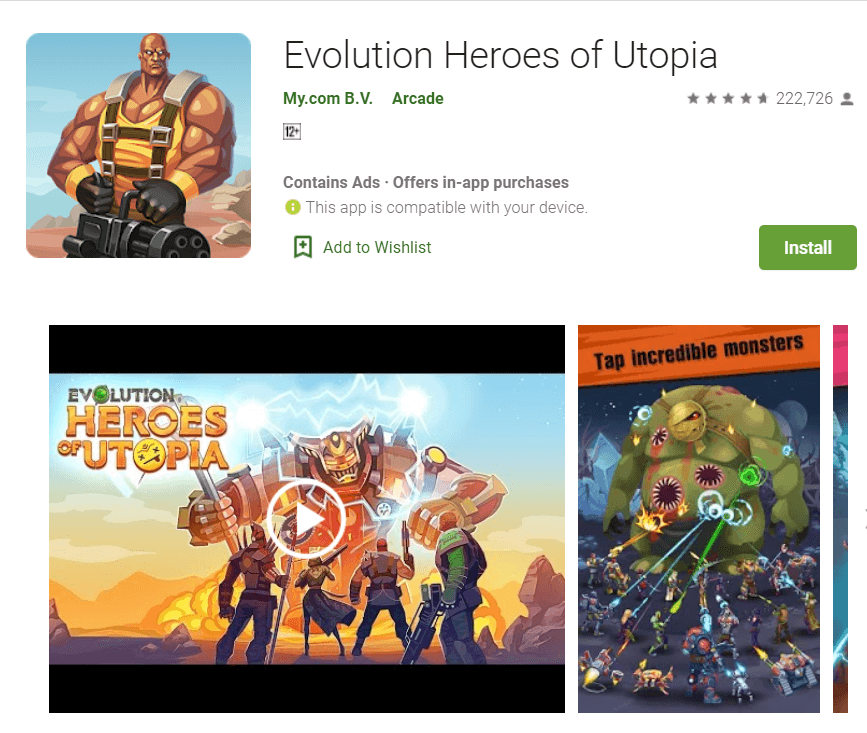
لماذا يحدث هذا الخطأ على جهاز الكمبيوتر الخاص بك؟
يحدث هذا الخطأ بشكل خاص عندما يكون هناك تكوين غير صحيح للشبكة أو تم تغيير إعدادات الشبكة بطريقة ما على جهاز الكمبيوتر الخاص بك. عندما أقول إعدادات الشبكة ، فهذا يعني أنه قد يتم تمكين أشياء مثل بوابة الوكيل في إعدادات المتصفح أو تم تكوينها بشكل خاطئ. يمكن أن تحدث هذه المشكلة أيضًا بسبب الفيروسات أو البرامج الضارة التي قد تغير إعدادات LAN تلقائيًا. لكن لا داعي للذعر لأن هناك بعض الحلول السهلة لحل هذه المشكلة. لذلك دون إضاعة أي وقت ، دعنا نرى كيفية الإصلاح لن يقبل الجهاز أو المورد البعيد خطأ الاتصال بمساعدة دليل استكشاف الأخطاء وإصلاحها المدرج أدناه.
محتويات
إصلاح لن يقبل الجهاز أو المورد البعيد خطأ الاتصال
تأكد من إنشاء نقطة استعادة في حالة حدوث خطأ ما.
الطريقة الأولى: تعطيل الوكيل
ستظهر هذه المشكلة إذا تغير إعداد الوكيل في Internet Explorer. ستعمل هذه الخطوات على إصلاح المشكلة لكل من متصفح IE و Chrome. الخطوات التي عليك اتباعها هي -
1.افتح Internet Explorer على نظامك بالبحث عنه من شريط بحث Windows.

2. انقر فوق رمز الترس في الزاوية اليمنى العليا من متصفحك ثم اختر " خيارات الإنترنت ".

3- ستظهر نافذة صغيرة. تحتاج إلى التبديل إلى علامة التبويب "اتصالات" ثم النقر فوق الزر " إعدادات LAN ".

4. قم بإلغاء تحديد خانة الاختيار التي تنص على " استخدام خادم وكيل لشبكة LAN الخاصة بك ".

5. من قسم " التكوين التلقائي " ، حدد " اكتشاف ��لإعدادات تلقائيًا ".

6. ثم انقر فوق "موافق" لحفظ التغييرات.
يمكنك بشكل أساسي اتباع نفس الشيء باستخدام Google Chrome. افتح Chrome ثم افتح الإعدادات وانتقل لأسفل للعثور على " فتح إعدادات الوكيل ".
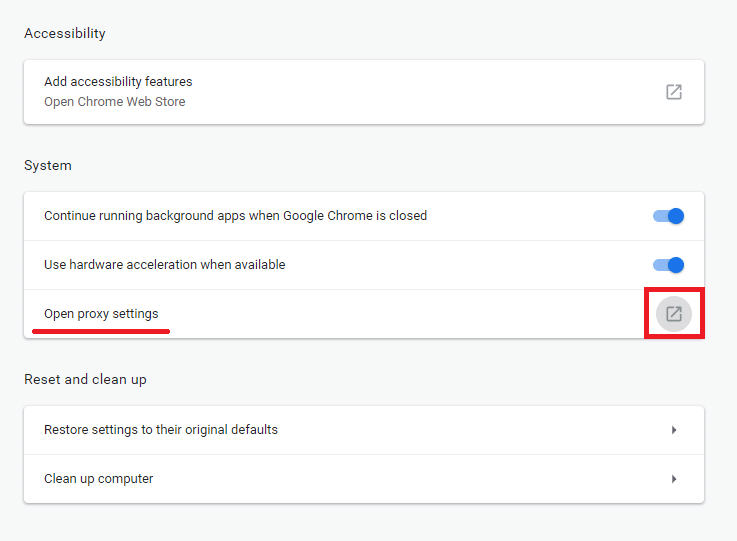
كرر جميع الخطوات نفسها كما كانت من قبل (من الخطوة 3 فصاعدًا).
الطريقة الثانية: إعادة تعيين إعدادات Internet Explorer
في بعض الأحيان قد تكون المشكلة بسبب التكوين غير الصحيح لإعدادات Internet Explorer وأفضل حل لهذه المشكلة هو إعادة تعيين Internet Explorer. خطوات القيام بذلك هي:
1- قم بتشغيل Internet Explorer بالنقر فوق الزر "ابدأ" الموجود في الركن الأيسر السفلي من الشاشة واكتب Internet Explorer.

2. الآن من قائمة Internet Explorer ، انقر فوق أدوات (أو اضغط على مفتاح Alt + X معًا).

3. حدد خيارات الإنترنت من قائمة الأدوات.

4. ستظهر نافذة جديدة لخيارات الإنترنت ، قم بالتبديل إلى علامة التبويب خيارات متقدمة.

5. ضمن علامة التبويب خيارات متقدمة ، انقر فوق الزر إعادة تعيين.

6. في النافذة التالية التي تظهر ، تأكد من تحديد الخيار " حذف خيار الإعدادات الشخصية". "

7.انقر على زر إعادة الضبط الموجود في أسفل النافذة.

أعد تشغيل IE الآن ومعرفة ما إذا كان بإمكانك إصلاح الجهاز أو المورد البعيد لن يقبل خطأ الاتصال.
الطريقة الثالثة: تعطيل برنامج جدار الحماية ومكافحة الفيروسات
قد يتعارض جدار الحماية مع الإنترنت لديك وقد يؤدي تعطيله مؤقتًا إلى التخلص من هذه المشكلة. السبب وراء ذلك هو أن جدار حماية Windows يشرف على حزم البيانات الواردة والصادرة عندما تكون متصلاً بالإنترنت. يمنع جدار الحماية أيضًا العديد من التطبيقات من الوصول إلى الإنترنت. ونفس الأمر مع برنامج مكافحة الفيروسات ، فقد يتعارض أيضًا مع الإنترنت وقد يؤدي تعطيله مؤقتًا إلى حل المشكلة. لذلك لتعطيل جدار الحماية ومكافحة الفيروسات مؤقتًا ، فإن الخطوات هي -
1. اكتب لوحة التحكم في شريط Windows Search ثم انقر فوق النتيجة الأولى لفتح لوحة التحكم.

2. انقر فوق علامة التبويب " النظام والأمان " ضمن "لوحة التحكم".

3- ضمن النظام والأمان ، انقر فوق جدار حماية Windows Defender.

4- من الجزء الأيسر من النافذة ، انقر فوق تشغيل جدار حماية Windows Defender أو إيقاف تشغيله .

5- لإيقاف تشغيل جدار حماية Windows Defender لإعدادات الشبكة الخاصة ، انقر فوق زر الراديو لتحديده بجوار إيقاف تشغيل جدار حماية Windows Defender (غير مستحسن) ضمن إعدادات الشبكة الخاصة.

6. لإيقاف تشغيل جدار حماية Windows Defender لإعدادات الشبكة العامة ، حدد " إيقاف تشغيل جدار حماية Windows Defender (غير مستحسن) " ضمن إعدادات الشبكة العامة.

7- بمجرد تحديد اختياراتك ، انقر فوق الزر "موافق" لحفظ التغييرات.
8- أخيرًا ، تم تعطيل جدار حماية Windows 10 الخاص بك .
إذا كنت قادرًا على الإصلاح ، فلن يقبل الجهاز أو المورد البعيد خطأ الاتصال ، فقم مرة أخرى بتمكين جدار حماية Windows 10 باستخدام هذا الدليل.
قم بتعطيل برنامج مكافحة الفيروسات مؤقتًا
1- انقر بزر الماوس الأيمن على أيقونة برنامج مكافحة الفيروسات من علبة النظام وحدد تعطيل.

2- بعد ذلك ، حدد الإطار الزمني الذي سيظل فيه برنامج مكافحة الفيروسات معطلاً.

ملاحظة: اختر أقل قدر ممكن من الوقت على سبيل المثال 15 دقيقة أو 30 دقيقة.
3. بمجرد الانتهاء ، حاول مرة أخرى التحقق مما إذا كان الخطأ قد تم حله أم لا.
الطريقة الرابعة: فرض تحديث نهج المجموعة البعيد
ستواجه هذا الخطأ إذا كنت تحاول الوصول إلى خادم في مجال. لإصلاح ذلك ، تحتاج إلى فرض تحديث "نهج المجموعة" ، للقيام بذلك ، اتبع الخطوات التالية:
1.اضغط على Windows Key + X ثم حدد Command Prompt (Admin).

2- في موجه الأوامر ، اكتب الأمر التالي واضغط على Enter:
GPUPDATE / القوة

3- بمجرد انتهاء معالجة الأمر ، تحقق مرة أخرى مما إذا كنت قادرًا على إصلاح المشكلة أم لا.
موصى به:
آمل أن تكون الخطوات المذكورة أعلاه قادرة على مساعدتك في إصلاح لن يقبل الجهاز أو المورد البعيد خطأ الاتصال ولكن إذا كان لا يزال لديك أي أسئلة بخصوص هذا الدليل أو الخطأ "Err_Internet_Disconnected" فلا تتردد في طرحها في قسم التعليقات.
يمكن أن تكون قنوات Telegram طريقة رائعة لمواكبة آخر التحديثات المتعلقة بالسياسة أو الرياضة أو الأعمال أو أي مواضيع أخرى تهمك. كقناة
يعد الرسم أحد أكثر الأشياء إثارة التي يمكنك القيام بها باستخدام جهاز iPad. ومع ذلك، أنت بحاجة إلى تطبيق لمساعدتك في الرسم. تعمل معظم تطبيقات الرسم المتاحة على
يستخدم معظم الأشخاص Apple Notes لكتابة الملاحظات ومزامنتها على iCloud. التطبيق لا يبسط وصولك إلى الملاحظات من أجهزة Apple المختل��ة فحسب، بل يسهل عليك أيضًا
يعد Google Slides أفضل مكان للحصول على قوالب مجانية لتنسيق العروض التقديمية وإنشائها. يمكنك الاختيار مجانًا لمستخدمي Gmail وجزء من G-Suite
إذا كنت من مستخدمي TikToker المتحمسين وتقوم بالنشر بشكل متكرر للحفاظ على تفاعل جمهورك المتميز، فمن المحتمل أنك تستخدم قسم المسودات (أو المنشئ
إذا لم تتمكن من مراسلة صديق في Roblox، فربما قام بحظرك لسبب ما. ولكن كيف تعمل هذه الوظيفة بدقة، وهل هناك طرق أخرى للقيام بذلك؟
إذا كنت تبحث عن أفضل الخطوط لاستخدامها على أجهزة MIUI الخاصة بك، فإن Xiaomi تجعل الأمر سهلاً للغاية. كل ما عليك فعله هو تنزيل الخط الذي تريده وحفظه
هناك الكثير من الأشياء التي يمكنك القيام بها على Telegram، مثل استخدام الملصقات أو الانضمام إلى إحدى أفضل قنوات Telegram. ولتوسيع وظائفه بشكل أكبر،
عندما تقوم بإنشاء حساب واتساب لأول مرة، فإنك تقوم بالتسجيل باستخدام رقم هاتفك الحالي، والذي يسمح لك بالوصول إلى قائمة جهات الاتصال الخاصة بهاتفك. ومع ذلك، لا
يقدم Telegram كتالوجًا كبيرًا من الملصقات المجانية التي يمكن إضافتها إلى مكتبتك. تأتي الملصقات في عبوات للتعبير عن الحالة المزاجية والعواطف المختلفة، أو
عندما تحاول الوصول إلى شخص ما على Messenger دون نجاح، فإن أحد الأسباب المحتملة هو أنه قد تم حظرك. الإدراك ليس لطيفًا،
Soundboard هو برنامج كمبيوتر يساعد تطبيقات مثل Discord في إنشاء مؤثرات صوتية رائعة. كما يسمح لك بتحميل الأصوات المختلفة إلى
عندما تحاول جذب انتباه أكبر عدد ممكن من المشاهدين، ستحتاج إلى استخدام كل أداة CapCut المتاحة. تساعد التراكبات في إنشاء مقطع فيديو
تم التحديث في 14 نوفمبر 2022 بواسطة Steve Larner، ليعكس عمليات Android/iOS الحالية لإنشاء Gmail بدون رقم هاتف. إذا كنت ترغب في إنشاء جديد
سهّل عليك Spotify مشاركة قوائم التشغيل مع عائلتك وأصدقائك - حيث يوجد زر مشاركة مباشرة في التطبيق. أيضا، لديك الخيارات للقيام بها
هناك العديد من العناصر التي ستحتاج إلى تخزينها في "Legend of Zelda: Tears of the Kingdom" (TotK). سيتطلب معظمهم المال للحصول عليه. ال
أصبحت قصص Instagram هي الطريقة المفضلة لزيادة المشاركة وتزويد المتابعين بمحتوى من وراء الكواليس أو محتوى عفوي. منذ ذلك الحين
سواء كنت تنشئ جزءًا ممتعًا من المحتوى تم ضبطه على نغمة TikTok العصرية أو مقتطفًا ترويجيًا يعرض علامتك التجارية، يمكن أن يساعدك CapCut في تحقيق ذلك بشكل صحيح.
إذا كنت تقضي وقتًا طويلاً عبر الإنترنت، فمن المحتمل أنك صادفت حلقة captcha البشرية في Cloudflare. هذا الإجراء الأمني له عدة أسباب،
تعد الإحصائيات والتحليلات مكونات مهمة في YouTube. تقوم المنصة بتتبع العديد من الإنجازات، بما في ذلك مقاطع الفيديو التي حققت أكبر عدد من الإنجازات


















